على أنظمة التشغيل ويندوز، مخصصة لإدارة بطاقة الفيديو فهو دائمًا في متناول المستخدم. سواء كنا نتحدث عن بطاقة الفيديو راديون أو NVIDIAوالإعدادات و مركز التحكم من بطاقة الرسومات متوفرة في علبة النظام (علبة النظام - زاوية الأدوات والإشعارات في أسفل اليمين) وفي "قائمة السياق" أو "إعدادات Windows".
ال ماك بوك بروو ماك بوك و أي ماك برو مع بطاقة الفيديو المخصصة، يكون وجودها أكثر سرية إلى حد ما. علاوة على ذلك، في طرازات MacBook وMacBook Pro الجديدة التي تدعم "رسومات التلقائي التبديل"لا يتم تفعيل هذا بشكل دائم ولكن فقط عندما يطلب النظام والتطبيقات ذلك. لقد رأيت في هذا المقال كيفية تنشيط بطاقة الرسومات بشكل دائم على جهاز MacBook Pro 2017 / 2016 cu "تبديل الرسومات".
عندما تكون بطاقة الرسومات نشطة، يصعب معرفة ذلك بالنسبة للعديد من مالكي أجهزة Mac ما هو نوع بطاقة الرسومات المثبتة على النظام أو إذا كان هذا موجودا حقا. لقد واجهت أيضًا مواقف كان لدى المستخدم فيها جهاز MacBook Pro مزود ببطاقة مخصصة ولم يكن يعلم بذلك.
يمكن رؤية بطاقات الرسومات النشطة في "Apple" (انقر على الشعار العلوي الأيسر) → "حول هذا Mac"→"نظرة عامة".
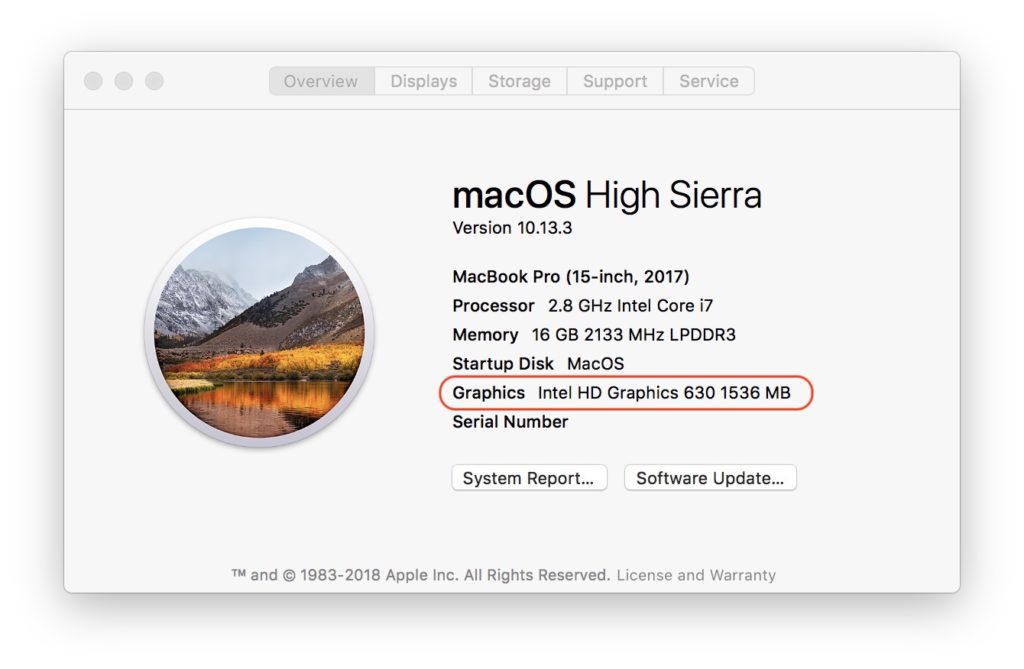
كيف يمكننا معرفة نوع بطاقة الرسومات التي قمنا بتثبيتها على جهاز MacBook Pro / MacBook / iMac Pro
للحصول على عرض كامل لجميع خردوات من نظامنا في "حول هذا Mac"انقر وفتح"تقرير النظام…”.
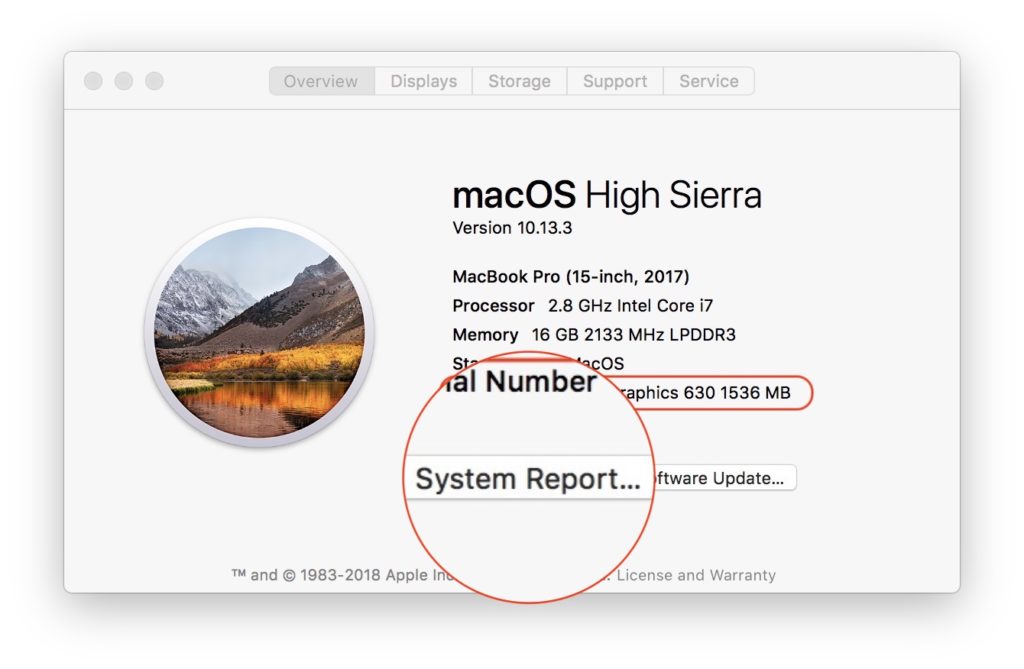
في "تقرير النظام"اذهب إلى القائمة الموجودة على اليسار واختر"الرسومات / عرض". على الجانب الأيمن، ضمن "بطاقات الفيديو"، ستظهر بطاقات الفيديو الموجودة على النظام. كلاً من البطاقة المدمجة وبطاقة الفيديو المخصصة.
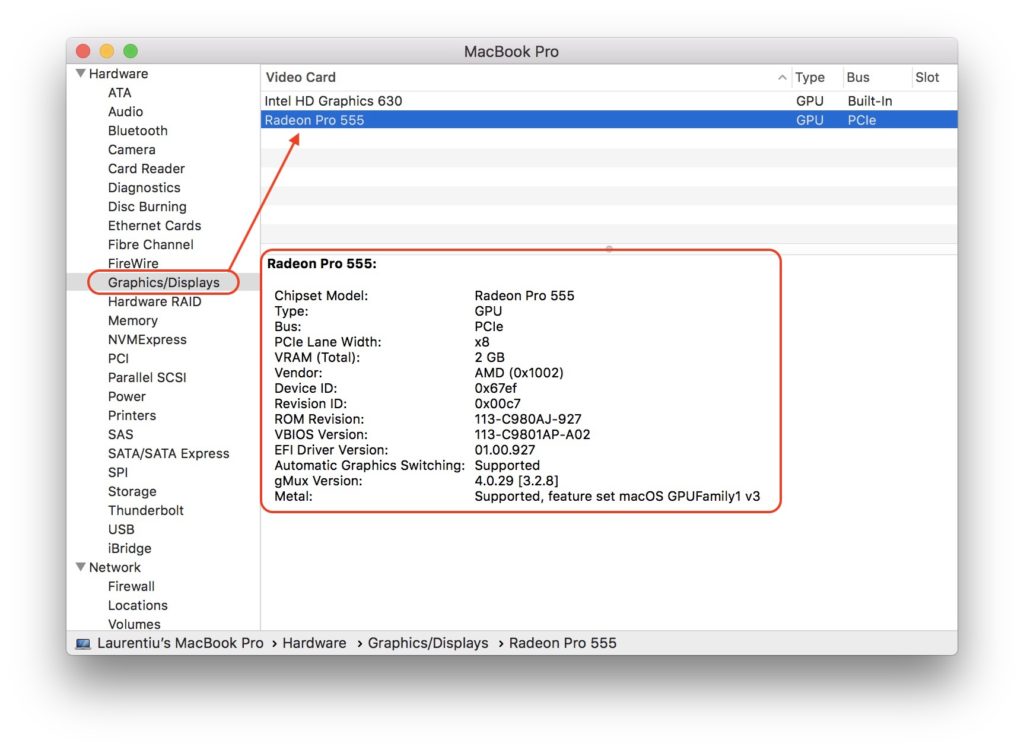
إذا كنت تعرف على وجه اليقين أن جهاز Mac الخاص بك يحتوي على بطاقة فيديو مخصصة ولم تكن موجودة في هذا التقرير، فهذا يعني أنك لست في السيناريو الأكثر سعادة. من الممكن أن تكون المشكلة في الأجهزة أو في أفضل الأحوال مشكلة في نظام التشغيل. أعد تشغيل نظام التشغيل macOS، ثم تحقق مرة أخرى من ظهور بطاقة الفيديو في تقرير النظام. إذا لم يحدث ذلك، فانتقل إلى إحدى خدمات Apple المعتمدة لحل المشكلة.









